Come abilitare il nuovo avviso di OneDrive in Windows 11 Build 25272
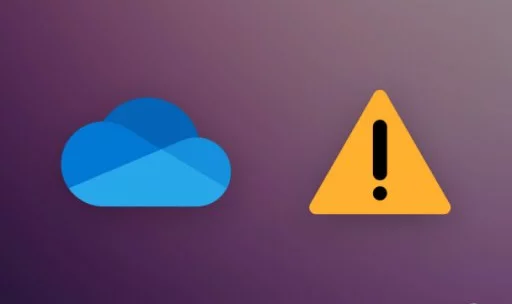
A novembre, Microsoft ha introdotto i promemoria per l'aggiornamento dello spazio di archiviazione di OneDrive nell'app Impostazioni. Le modifiche sono apparse nel canale di anteprima della versione di Windows 11 per gli addetti ai lavori.
È interessante notare che gli addetti ai lavori di Dev Channel non hanno ottenuto questa funzione poiché era disabilitata. Tuttavia, è possibile forzare l'avviso OneDrive nell'app Impostazioni utilizzando ViVeTool o qualcosa di simile. L'avviso letto in precedenza:
Il tuo OneDrive è quasi pieno. Ottieni più spazio di archiviazione per continuare a sincronizzare i nuovi file.
Tuttavia, nelle recenti build di Dev Channel, Microsoft ha aggiornato il messaggio di avviso con una nuova opzione che ora ricorda agli utenti gli svantaggi di sta esaurendo la quota cloud spazio di archiviazione per la posta di Outlook. Il nuovo messaggio dice:
Stai esaurendo lo spazio di archiviazione nel cloud. Se esaurisci lo spazio di archiviazione, non sarai in grado di eseguire il backup di nuovi file o di inviare o ricevere e-mail su Outlook.com.
PhantomOcean3 ha pubblicato nuovi ID per consentire Dev Channel agli utenti di abilitare il nuovo avviso di aggiornamento di OneDrive nell'app Impostazioni.
Come abilitare il nuovo avviso di OneDrive in Windows 11 Build 25272
Importante: eseguire il backup dei dati importanti prima di abilitare le funzionalità nascoste nelle prime build di Windows 11. È possibile che si verifichino errori, instabilità o perdita di dati dopo l'abilitazione forzata delle funzionalità che Microsoft nasconde al pubblico.
1. Scarica ViveTool dal repository GitHub.
2. Estrai i file in una posizione a tua scelta, ad esempio C:\Vive.
3. Esegui Windows Terminal come amministratore e passa al profilo della riga di comando.
4. Passare alla cartella ViveTool utilizzando il comando CD. Ad esempio, CD C:\Vive.
5. Digita vivetool /enable /id:41540372 e premi Invio.
6. . (Per PowerShell prova: .\vivetool /enable /id:41540372.
7. Riavvia il computer.
Se vuoi ripristinare tutto, ripeti i passaggi precedenti e sostituisci /enable con /disable nei comandi dei passaggi 5 e 6.
Se l'identificatore sopra non funziona, puoi anche provare quanto segue: < /p>
• 41562961;
• 40733296;